Tin tức
Cách sử dụng mic laptop bạn cần biết
Cách sử dụng mic laptop – micro trong Laptop là một bộ phận rất cần thiết và tiện lợi cho người dùng, bạn có thể sử dụng micro của laptop để ghi âm hoặc gọi điện. Thế nhưng, với một số laptop việc cài đặt micro không hề đơn giản, không chỉ cắm vào là sử dụng được ngay. Ở một số trường hợp, người dùng máy tính xách tay thường khá lúng túng không hiểu vì sao micro laptop không nói được.
Và bài viết này sẽ giúp bạn giải quyết những lúng túng đó, bạn sẽ học được cách sử dụng micro laptop một cách dễ dàng.
Sử dụng mic laptop
-
Cần cài micro cho máy tính xách tay
Không phải lúc nào bạn cũng chỉ cần cắm micro vào máy tính là có thể sử dụng được. Đối với một số chiếc laptop khi bạn chưa cài đặt hệ thống để nhận diện micro như thiết bị ngoại vi thì bạn sẽ không bật micro lên được. Trong những trường hợp như vậy chỉ cần bạn truy cập đúng chương trình trên hệ thống và kết nối thì sẽ được. Ngoài ra nhiều người mong muốn cải thiện chất lượng âm thanh khi thu âm hoặc trò chuyện với bạn bè. Việc thiết lập micro trên máy tính sẽ giúp trở lại chế độ cài đặt ban đầu và điều này sẽ cải thiện được chất lượng âm thanh.
-
Bật micro trên máy tính win 7&8
- Bước 1: Trong máy tính hãy tìm và mở Control Panel bằng cách hãy nhấn chọn vào Start Menu rồi chọn Control Panel
- Bước 2: Ở giao diện menu Control Panel nhấp mở phần Sound
- Bước 3: Khi cửa sổ Sound hiện ra, bạn sẽ thấy có nhiều Tab nhỏ và hãy nhấn chọn Recording
- Bước 4: Ở trong tab Recording bạn chọn thiết bị vừa cắm vào máy tính sau đó nhấn Set Default và kết thúc.
-
Tắt micro trên máy tính win 7&8
- Bước 1: Tương tự như cách bật micro bạn hãy vào Control Panel
- Bước 2: Tiếp đến hãy mở phần Sound trong giao diện menu Control Panel.
- Bước 3: Khi cửa sổ Sound hiện ra bạn hãy chọn đến Tab Recording. Tại đây nhấp chuột phải vào thiết bị micro của bạn và chọn Disable.
-
Cài microphone trên máy tính
- Bước 1: Mở máy tính di chuột đến Menu Start và gõ Control Panel để tìm kiếm và truy cập.
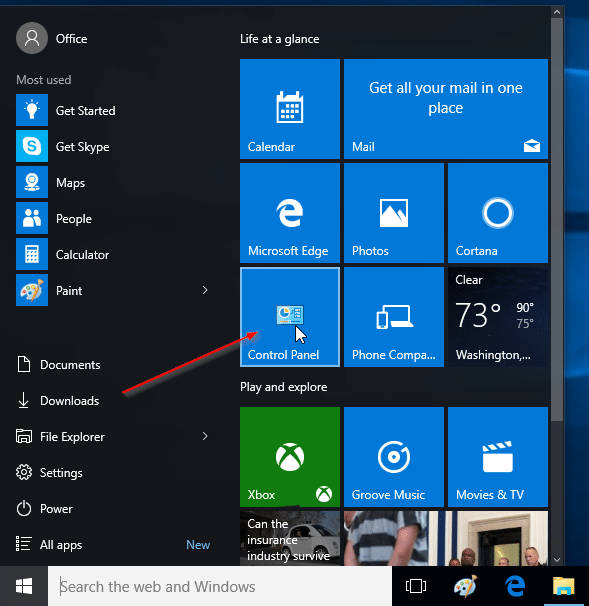
- Bước 2: Hãy tìm menu cài đặt hardware and sound và click để truy cập
- Bước 3: Click chọn vào Sound để tiến hành cài đặt micro
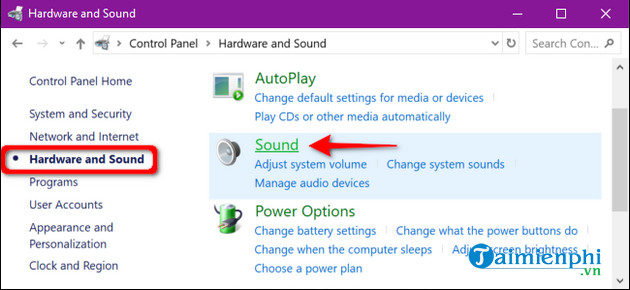
- Bước 4: Click vào tab Recording bạn sẽ thấy xuất hiện những thiết bị có mic khả dụng đang được kết nối với máy tính của bạn
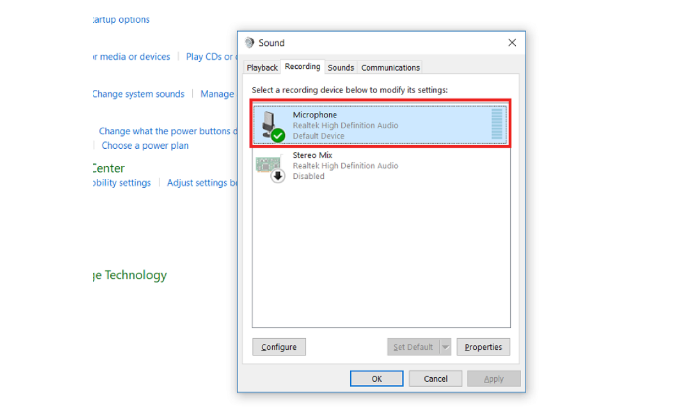
- Bước 5: Để tiến hành cài đặt bạn cần phải nháy đúp chuột để xuất hiện menu như hình minh họa bên dưới đây.
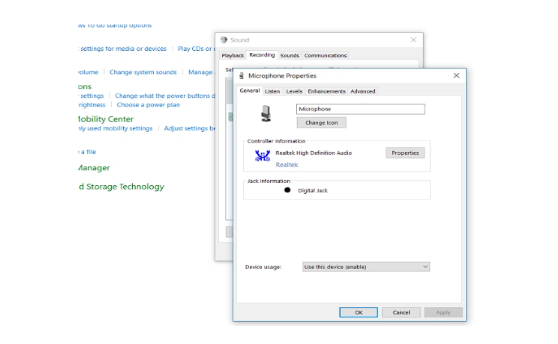
- Bước 6: Giới thiệu về các chức năng trong menu cài đặt Microphone trên máy tính
Ở tab General bạn có hai tùy chọn bao gồm thay đổi icon của mic để dễ dàng nhận dạng và dễ xử lý sau này. Tùy chọn 2 đó chính là Device Usage cho phép người dùng kích hoạt hay vô hiệu hóa mic.
Ở tab Listen, người dùng máy tính xách tay sẽ có các tùy chọn cài đặt bào gồm kết nối thử mic đến loa trên chính thiết bị bằng cách tùy chọn vào Listen to this device. Bên cạnh đó nó còn cho phép tùy chỉnh tắt mic khi laptop cảnh báo pin yếu bằng cài đặt trong menu Power Management.
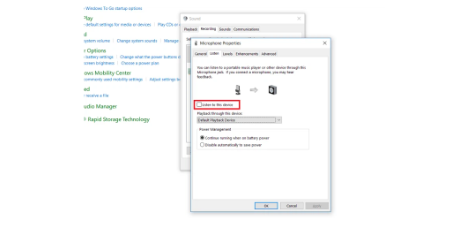
Ở tab Level cho phép tùy chỉnh âm thanh nhận vào của microphone và các cài đặt cường độ âm thanh trong menu Microphone Boost.
Tab Enhancements cho phép người dùng tùy chỉnh hiệu ứng âm thanh bao gồm 3 tùy chọn là tắt (Disable) cuộc gọi riêng tư (Personal Call) hay thu âm (Recording).
Tab cuối cùng Advance cho phép người dùng thay đổi kênh thu với tần số khác nhau cho phù hợp với đầu vào của các thiết bị khi thu âm tránh bị mất tiếng.
Trên đây là bài viết về cách sử dụng micro trên máy tính laptop. Hy vọng bài viết này sẽ đem đến được nhiều điều bổ ích với các bạn.
Nguồn: Laptop Hải Long


